- A+
所属分类:CAD安装使用教程
大家在使用CAD进行绘图制作的时候,往往就会遇到许许多多的问题,必然说想要通过画虚线来作为参考线,又比如说CAD保存的文件找不到!
其实大家遇到这些问题是很正常不过的了!如果你也有这样的相关性问题,那么就跟随小编我来了解了解吧~
cad画虚线步骤:
1、打开cad软件,进入操作界面新建一个图层
2、点击菜单栏的“图层特性管理器”
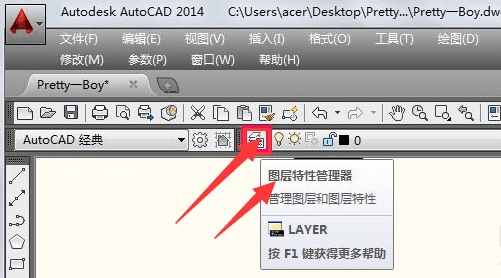
3、在图层特性管理器里面点击新建一个图层,命名为虚线
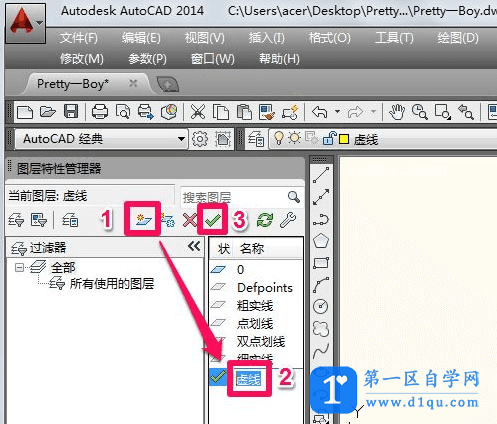
4、点击新建的虚线图层就会有颜色选项,选择你要设置的虚线颜色
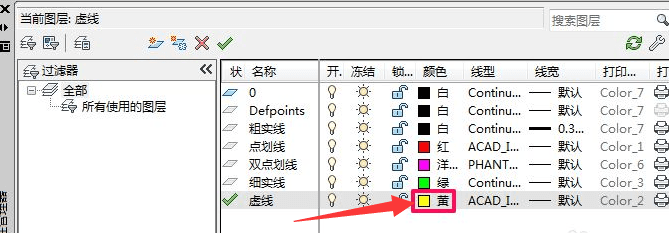
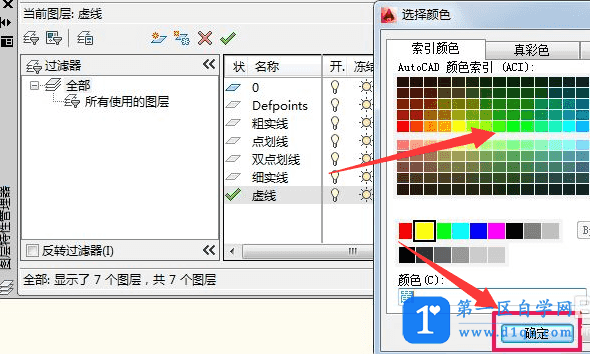
5、再点击虚线图层的线型选择你想要虚线的形状,也可以点击底下的“加载”按钮获取更多的线型进行选择
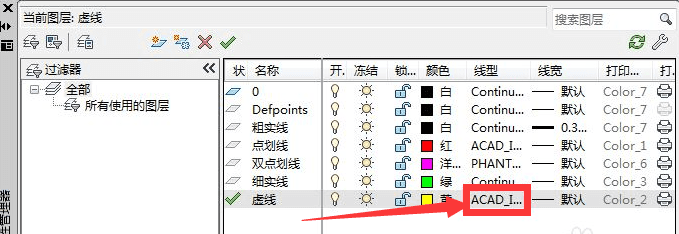
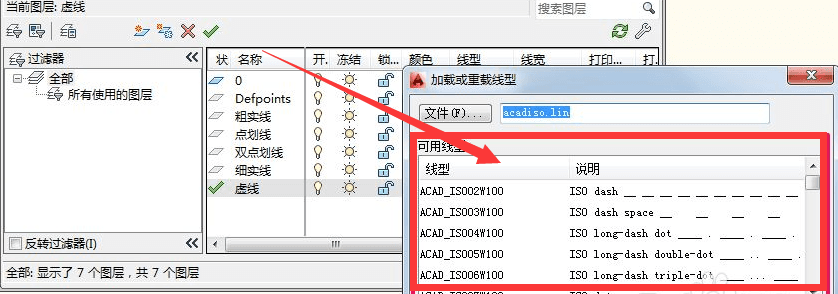
6、线型也选择好之后,那么就可以在操作界面上进行绘制出虚线来了~
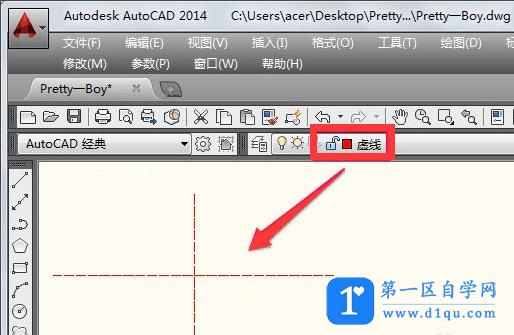
cad自动保存的文件在哪里?
其实CAD自动保存文件时根据电脑的不同而使得保存到的位置也不同的!所以说不少新人在使用CAD保存文件之后找不到!我们需要找到这个自动保存的文件的话,那么就需要进行这些操作:
1、打开CAD软件,找到工具选项
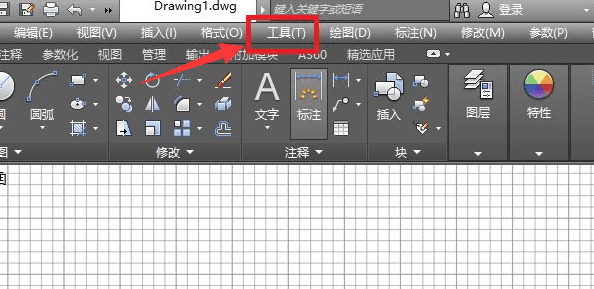
2、点击进去找到“选项”按钮,继续点击
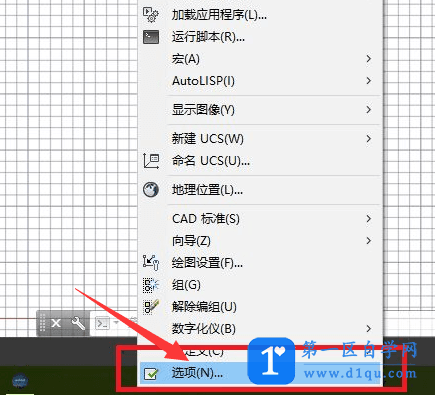
3、进入选项窗口,找到文件选项点击
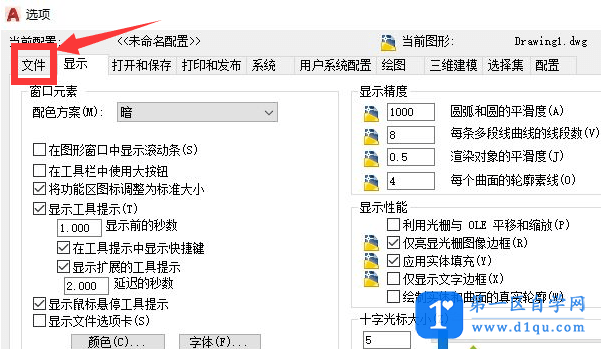
4、找到“自动保存文件位置”,点击一下就可以看到你的cad自动保存文件的路径了,根据路径去查看就可以看到你的文件了~
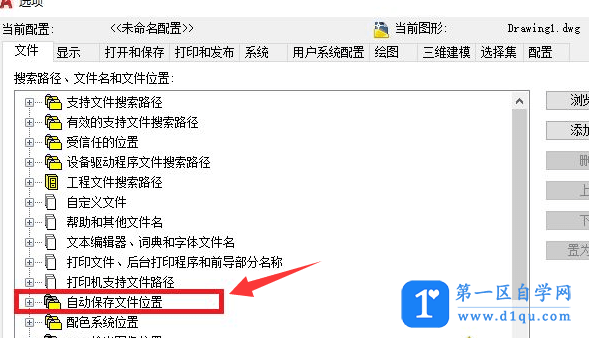
好了,关于CAD绘制虚线以及寻找自动保存文件的操作步骤就详细的分享在上面了,希望可以帮助到你~其实,使用CAD绘制图形并没有那么困难,只要大家掌握好了基础的知识,那么就会显得很是简单~




